电脑硬盘分区步骤详解教程
时间:2025-08-15 10:48:25 194浏览 收藏
在文章实战开发的过程中,我们经常会遇到一些这样那样的问题,然后要卡好半天,等问题解决了才发现原来一些细节知识点还是没有掌握好。今天golang学习网就整理分享《电脑硬盘分区教程,详细步骤全解析!》,聊聊,希望可以帮助到正在努力赚钱的你。
我们都知道,合理地对电脑硬盘进行分区,是高效管理存储空间的重要方式,不仅有助于提升系统运行效率,还能让文件分类更清晰。那么,究竟该如何正确分区硬盘?目前主流的分区格式有GPT和MBR,它们之间有何不同?又该如何在两者之间转换?接下来,本文将为你全面解析硬盘分区的实用技巧,建议收藏备用!

一、MBR与GPT分区格式的区别
在进行硬盘分区时,MBR(主引导记录)和GPT(全局唯一标识分区表)是最常见的两种分区方式。它们在多个方面存在显著差异:
1. 磁盘容量支持
MBR:仅支持最大2TB的硬盘容量,超出部分无法识别和使用。
GPT:支持超过2TB的大容量硬盘,是当前大容量存储设备的标准选择。
2. 分区数量限制
MBR:最多只能创建4个主分区。若需更多分区,必须将其中一个主分区设为扩展分区,再在其内划分多个逻辑分区。
GPT:可直接创建多达128个主分区,无需扩展分区,结构更简洁。
3. 系统兼容性
MBR:兼容性好,适用于较旧的操作系统,如32位Windows系统或传统BIOS启动模式。
GPT:依赖UEFI启动模式,适用于Windows 10、Windows 11等现代操作系统。
4. 数据安全与可靠性
MBR:分区信息仅保存在磁盘开头,一旦损坏,可能导致整个磁盘数据无法读取。
GPT:具备多份分区表备份,并支持CRC校验,即使部分数据受损也能恢复,安全性更高。
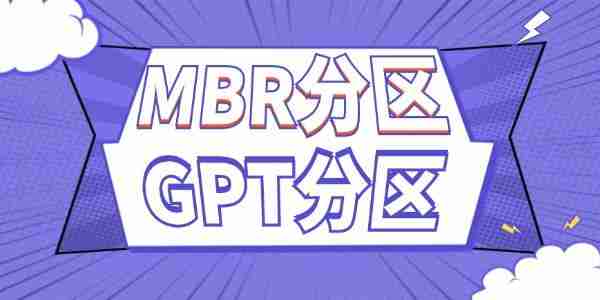
二、MBR还是GPT?如何选择?
如果你的硬盘容量在2TB以内,且需要在老款电脑或旧系统上使用,建议选择MBR。
若硬盘容量超过2TB,或你的设备采用UEFI启动并运行Windows 10及以上系统,则推荐使用GPT。
目前绝大多数新装机用户都应优先选择GPT分区格式,尤其是搭配SSD和UEFI固件的现代电脑。
三、MBR转GPT:详细操作指南
准备事项:
1、确认当前磁盘分区类型
在转换前,需先判断磁盘是MBR还是GPT格式。操作方法如下:
1、按下 Win + R 键,打开“运行”窗口,输入diskpart后回车。
2、在弹出的命令行中输入list disk并回车。
3、查看结果中的“Gpt”列:
有星号(*)表示该磁盘为GPT格式;
无星号则为MBR格式。
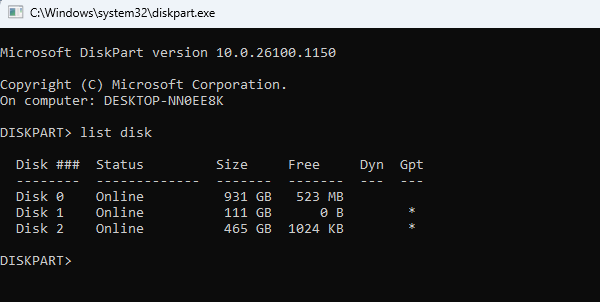
2、提前备份重要数据
注意:转换分区格式会清空磁盘所有内容!务必提前将重要文件备份至外部存储设备或云端。
方法一:通过磁盘管理工具转换
Windows系统自带的“磁盘管理”功能支持MBR转GPT,但前提是磁盘必须为空。
操作步骤:
1、按 Win + R,输入diskmgmt.msc,打开磁盘管理界面。
2、找到目标MBR磁盘,确保已备份所有数据。
3、右键点击该磁盘上的每个分区,依次选择“删除卷”,将其全部清除。
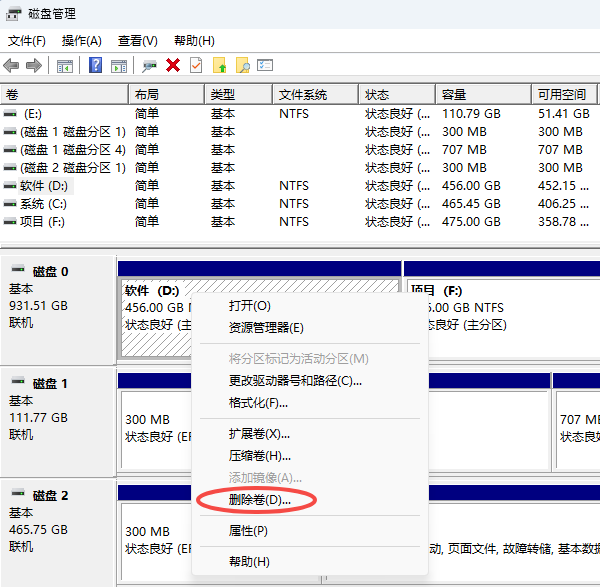
4、所有分区删除后,右键点击磁盘名称(如“磁盘 1”),选择“转换为GPT磁盘”。
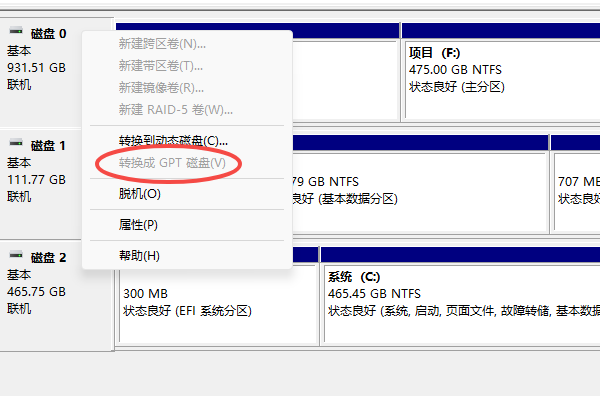
方法二:使用Diskpart命令行转换
Diskpart是Windows强大的磁盘管理工具,也可用于MBR与GPT之间的转换。
具体步骤:
1、务必将磁盘数据完整备份。
2、在搜索栏输入“命令提示符”,右键选择“以管理员身份运行”。
3、依次输入以下命令:
①启动Diskpart:diskpart
②列出所有磁盘:list disk
观察“Gpt”列判断当前格式。
③选择目标磁盘:select disk X
(X为你要转换的磁盘编号,请仔细核对,避免误操作。)
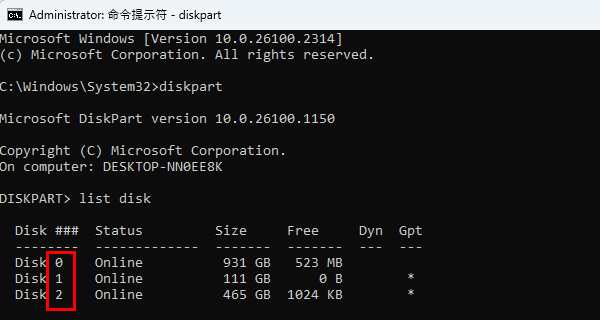
④清除所有分区信息:clean
⑤执行转换:convert gpt
4、完成后系统会提示转换成功。
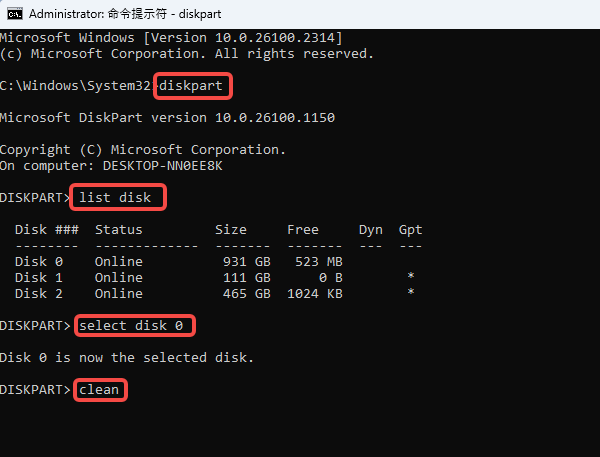
至于GPT转MBR的操作流程,基本与上述方法一致,只需将最后一步命令改为convert mbr即可。无论哪种转换方式,都强烈建议提前备份数据,防止重要资料意外丢失。
今天关于《电脑硬盘分区步骤详解教程》的内容就介绍到这里了,是不是学起来一目了然!想要了解更多关于的内容请关注golang学习网公众号!
-
501 收藏
-
501 收藏
-
501 收藏
-
501 收藏
-
501 收藏
-
392 收藏
-
118 收藏
-
485 收藏
-
329 收藏
-
361 收藏
-
444 收藏
-
205 收藏
-
168 收藏
-
268 收藏
-
226 收藏
-
348 收藏
-
136 收藏
-

- 前端进阶之JavaScript设计模式
- 设计模式是开发人员在软件开发过程中面临一般问题时的解决方案,代表了最佳的实践。本课程的主打内容包括JS常见设计模式以及具体应用场景,打造一站式知识长龙服务,适合有JS基础的同学学习。
- 立即学习 543次学习
-

- GO语言核心编程课程
- 本课程采用真实案例,全面具体可落地,从理论到实践,一步一步将GO核心编程技术、编程思想、底层实现融会贯通,使学习者贴近时代脉搏,做IT互联网时代的弄潮儿。
- 立即学习 516次学习
-

- 简单聊聊mysql8与网络通信
- 如有问题加微信:Le-studyg;在课程中,我们将首先介绍MySQL8的新特性,包括性能优化、安全增强、新数据类型等,帮助学生快速熟悉MySQL8的最新功能。接着,我们将深入解析MySQL的网络通信机制,包括协议、连接管理、数据传输等,让
- 立即学习 500次学习
-

- JavaScript正则表达式基础与实战
- 在任何一门编程语言中,正则表达式,都是一项重要的知识,它提供了高效的字符串匹配与捕获机制,可以极大的简化程序设计。
- 立即学习 487次学习
-

- 从零制作响应式网站—Grid布局
- 本系列教程将展示从零制作一个假想的网络科技公司官网,分为导航,轮播,关于我们,成功案例,服务流程,团队介绍,数据部分,公司动态,底部信息等内容区块。网站整体采用CSSGrid布局,支持响应式,有流畅过渡和展现动画。
- 立即学习 485次学习
